
La perte de données est courante et peut survenir pour de nombreuses raisons différentes. Cela m’est arrivé ainsi qu’à d’autres membres de notre équipe à plusieurs reprises, même si nous faisons très attention à nos périphériques de stockage personnels.
Heureusement, les logiciels de récupération de données fonctionnent dans la plupart des cas. Mais en raison du caractère unique de chaque scénario de perte de données, choisir le bon outil n’est pas si simple. En plus des forces et faiblesses de chaque application à considérer, la performance générale n’est pas identique partout.
Ainsi, notre équipe a testé des dizaines de logiciels de récupération de données face à des scénarios courants de perte de données, à des besoins utilisateurs variés, et à d’autres critères, et a établi la liste définitive des 10 meilleurs outils de récupération de données pour Mac.
Table des Matières
Vue d’ensemble rapide des meilleurs logiciels de récupération de données sur Mac
| Limitations | Version complète | Compatibilité | Sonoma macOS | Développé par | |
|---|---|---|---|---|---|
| 🏆 Disk Drill | La version gratuite est limitée en fonctionnalités | 89 $ | macOS 10.13 ou ultérieur (compatible macOS Tahoe) | + | CleverFiles |
| R-Studio pour Mac | Pas d’essai gratuit | 79,99 $ | Mac OS X 10.9 ou ultérieur | + | R-tools Technology |
| Recoverit Data Recovery pour Mac | Fonctionnalité limitée avec la version gratuite | 99,99 $/an | Mac OS X 10.6 ou ultérieur | – | iSkysoft Toolbox |
| DM Disk Editor and Recovery Software | L’interface ressemble à un gestionnaire de fichiers | 48 $ | Mac OS X 10.5 ou ultérieur | + | DMDE Software |
| GNU Ddrescue | Ne comprend pas les systèmes de fichiers | Gratuit | Mac OS X 10.10 ou ultérieur | + | GNU Project |
| UFS Explorer Professional Recovery | Interface obsolète | 699,95 $ | Mac OS X 10.7 ou ultérieur | – | SysDev Laboratories |
| EaseUS Data Recovery Wizard pour Mac | Peu de fonctionnalités supplémentaires | 119,95 $/an | Mac OS X 10.9 ou ultérieur | + | EaseUS |
| PhotoRec pour Mac | Pas d’interface graphique | Gratuit | Mac OS X 10.4 ou ultérieur | + | CGSecurity |
| Stellar Data Recovery pour Mac | Pas de récupération de données gratuite | 99,99 $/an | macOS 10.11 ou ultérieur | + | Stellar Information Technology |
| Data Rescue 6 | Fonctionnalité limitée avec la version gratuite | 99 $ | macOS 10.12 ou ultérieur (Intel uniquement) | + | Prosoft Engineering |
1. Disk Drill pour Mac
Bon pour : Récupération de données basique et avancée à partir de disques sains et défaillants, même si vous êtes débutant.
Disk Drill est une puissante application de récupération de données offrant l’une des combinaisons de fonctionnalités les plus complètes que nous ayons vues dans la catégorie des logiciels de récupération, tout en proposant une expérience utilisateur simplifiée et adaptée aux débutants. La dernière version Disk Drill 6.1 poursuit dans cette voie avec une compatibilité totale avec macOS 26 Tahoe, une gestion des sauvegardes plus fluide et une prise en charge élargie pour plusieurs nouveaux formats de fichiers et types d’appareils photo.
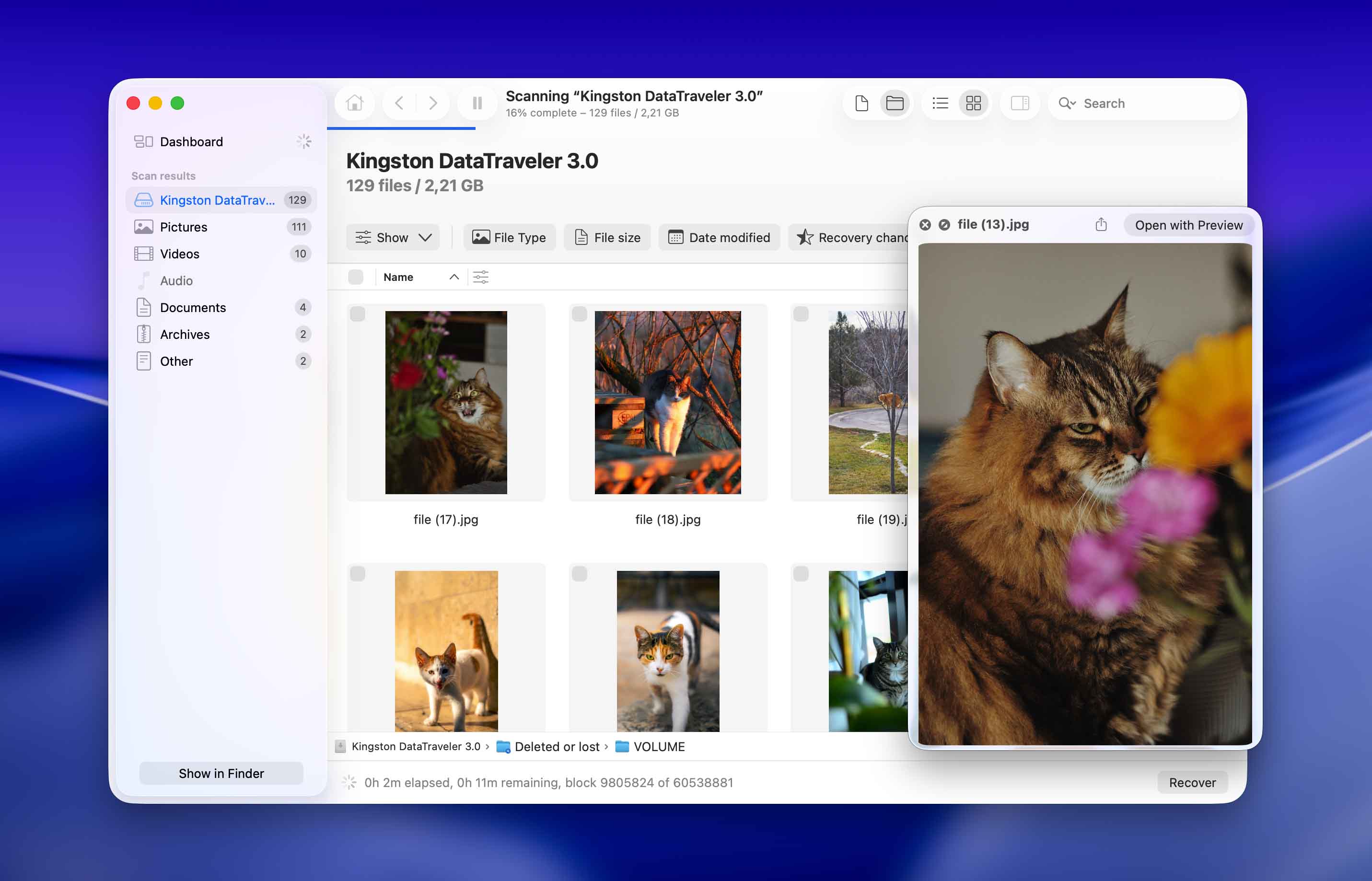
Fonctionnalités
Chaque fois que vous analysez un lecteur, Disk Drill utilise 3 algorithmes à la fois : Quick Scan, Deep Scan et Signature Scan. Chaque type d’analyse utilise une technique différente pour localiser les fichiers sur votre périphérique de stockage, ce qui maximise votre taux de réussite de récupération.
Il dispose également d’un type de scan supplémentaire appelé Advanced Camera Recovery, spécialement conçu pour reconstruire les fichiers vidéo fragmentés lors du processus de récupération. Cela améliore considérablement la lisibilité des vidéos récupérées, réussissant souvent là où d’autres outils échouent.
Une autre fonctionnalité de grande valeur est l’outil de sauvegarde Byte-to-byte, qui peut créer des images de sauvegarde de disques entiers. Le fichier de sauvegarde généré peut ensuite être utilisé comme cible pour des analyses de récupération de données, au lieu d’analyser directement le lecteur (ce qui permet plusieurs tentatives d’analyse sans endommager davantage le lecteur ou ses données). Le processus de sauvegarde peut être repris si le périphérique est déconnecté puis reconnecté – une fonctionnalité importante pour les supports endommagés ou instables.
Disk Drill pour Mac peut analyser les SSD, HDD, clés USB, iPhones, iPads, appareils Android, matrices RAID logicielles et matérielles, et peut même récupérer des données via un réseau.
Processus de récupération de données
Le processus de récupération de données dans Disk Drill est simple et intuitif. Après avoir installé le logiciel, vous choisissez le disque dur que vous souhaitez analyser et attendez que le processus d’analyse soit terminé. Ensuite, vous pouvez examiner les fichiers que Disk Drill a pu trouver et utiliser la fonction d’aperçu pour les récupérer vers un emplacement sur notre Mac. Disk Drill n’a pas mis longtemps à analyser mon Mac et il a pu trouver et afficher un grand nombre de fichiers. Il dispose également d’une fonction d’aperçu très intuitive qui vous permet de voir un fichier avant de le récupérer. Si Apple devait créer une application de récupération de données, ce serait celle-ci.
- Interface et expérience utilisateur adaptées aux débutants
- Bonne performance de récupération de données ; Disk Drill est meilleur que la plupart des applications pour restaurer la structure de dossier et les noms de fichiers originaux
- Grande compatibilité avec la technologie macOS, les dispositifs de stockage, les formats de systèmes de fichiers et les signatures de fichiers
- Possède l’un des meilleurs outils d’aperçu du marché (il fonctionne pour les photos et vidéos RAW)
- Vous pouvez analyser et prévisualiser des fichiers gratuitement
- La récupération avancée d’appareils photo améliore considérablement le taux de réussite pour la récupération de vidéos réellement lisibles
- La sauvegarde octet par octet rend la récupération des données à partir de disques corrompus beaucoup plus sûre, et elle produit un fichier avec lequel d’autres applications peuvent interagir
- Pas de récupération de données gratuite pour la version Mac
- Les appareils Android doivent être rootés pour que Disk Drill fonctionne
- La prise en charge RAID est limitée aux grappes logicielles et aux disques individuels des configurations matérielles
Tarification
| Type de licence | Prix |
| Disk Drill PRO | 89 $ |
| Disk Drill Enterprise | 499 $ |
2. R-Studio pour Mac
Bon pour : récupération de données sur un réseau et à partir de configurations RAID complexes.
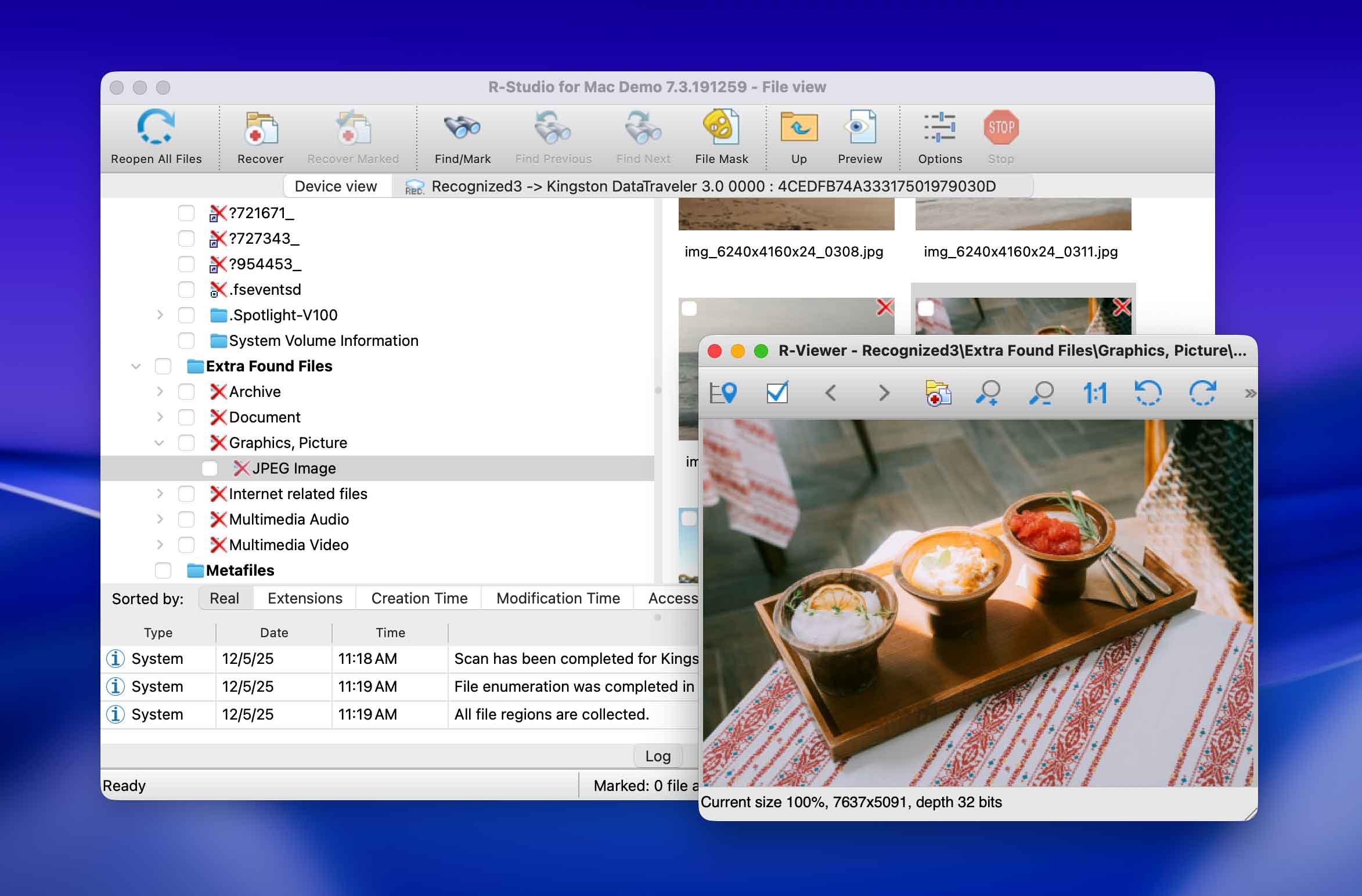
R-Studio pour Mac est une solution de récupération de données riche en fonctionnalités pour les ordinateurs Mac, qui peut être utilisée même pour des systèmes de fichiers gravement endommagés ou inconnus.
Fonctionnalités
R-Studio a été conçu pour les utilisateurs expérimentés en technologie et les techniciens professionnels. Il est beaucoup moins convivial que Disk Drill, mais il est plus apte à traiter des scénarios de perte de données complexes — nous expliquerons pourquoi sous peu.
R-Studio offre un support inégalé pour un grand nombre de formats de systèmes de fichiers, à savoir : APFS/HFS+/HFS (Macintosh), FAT/NTFS/ReFS (Windows), UFS1/UFS2 (FreeBSD/OpenBSD/NetBSD/Solaris) et Ext2/Ext3/Ext4 FS (Linux). Il est performant pour la récupération de tous les types de fichiers connus, mais son outil d’aperçu n’est honnêtement pas très bon — même pour les formats de fichiers courants.
Son principal attrait pour les technophiles réside dans ses fonctionnalités avancées, notamment un éditeur hexadécimal, des capacités de récupération réseau, de nombreux paramètres de récupération personnalisés, un reconstructeur RAID, des fonctionnalités d’analyse forensique, et bien plus encore. Cela permet à R-Studio de gérer une grande variété de scénarios de perte de données que des outils moins avancés (mais souvent plus coûteux) ne peuvent pas traiter.
Processus de récupération de données
Là où “l’utilisateur idéal” pour R-Studio trouvera beaucoup de liberté et de contrôle dans son processus de récupération de données, les autres seront rebutés par sa pénibilité. La plupart des outils de récupération ne nécessitent que 3 étapes pour restaurer : Analyser le disque, Parcourir les fichiers, et Enregistrer les fichiers. Cependant, R-Studio ajoute plusieurs étapes au processus qui permettent de définir des paramètres personnalisés pour l’analyse et la récupération – ce qui peut être utile mais devient rapidement fastidieux pour l’utilisateur moyen.
L’application dans l’ensemble n’est pas très visuelle et contient beaucoup de texte, y compris dans les fenêtres de dialogue des paramètres. Les options de configuration supplémentaires sont excellentes pour ceux qui en ont besoin, mais les débutants sous pression pourraient se sentir frustrés.
- Algorithmes puissants de récupération de données
- Processus d’analyse rapide
- Fourni avec des outils professionnels de récupération de données
- Récupération via le réseau
- Équipé pour les cas complexes de perte de données
- Cher
- Interface surchargée
- Pas de récupération de données Android et iPhone
Tarification
| Produit | Prix |
| R-Studio pour Mac | 79,99 $ |
| R-Studio Technicien | 899,00 $ |
| R-Studio T80+ pour Mac | 80,00 $ |
| R-Studio Entreprise pour Mac | 179,99 $ |
3. Recoverit Récupération de Données pour Mac
Bon pour : récupération de données avec prise en charge de grands appareils.
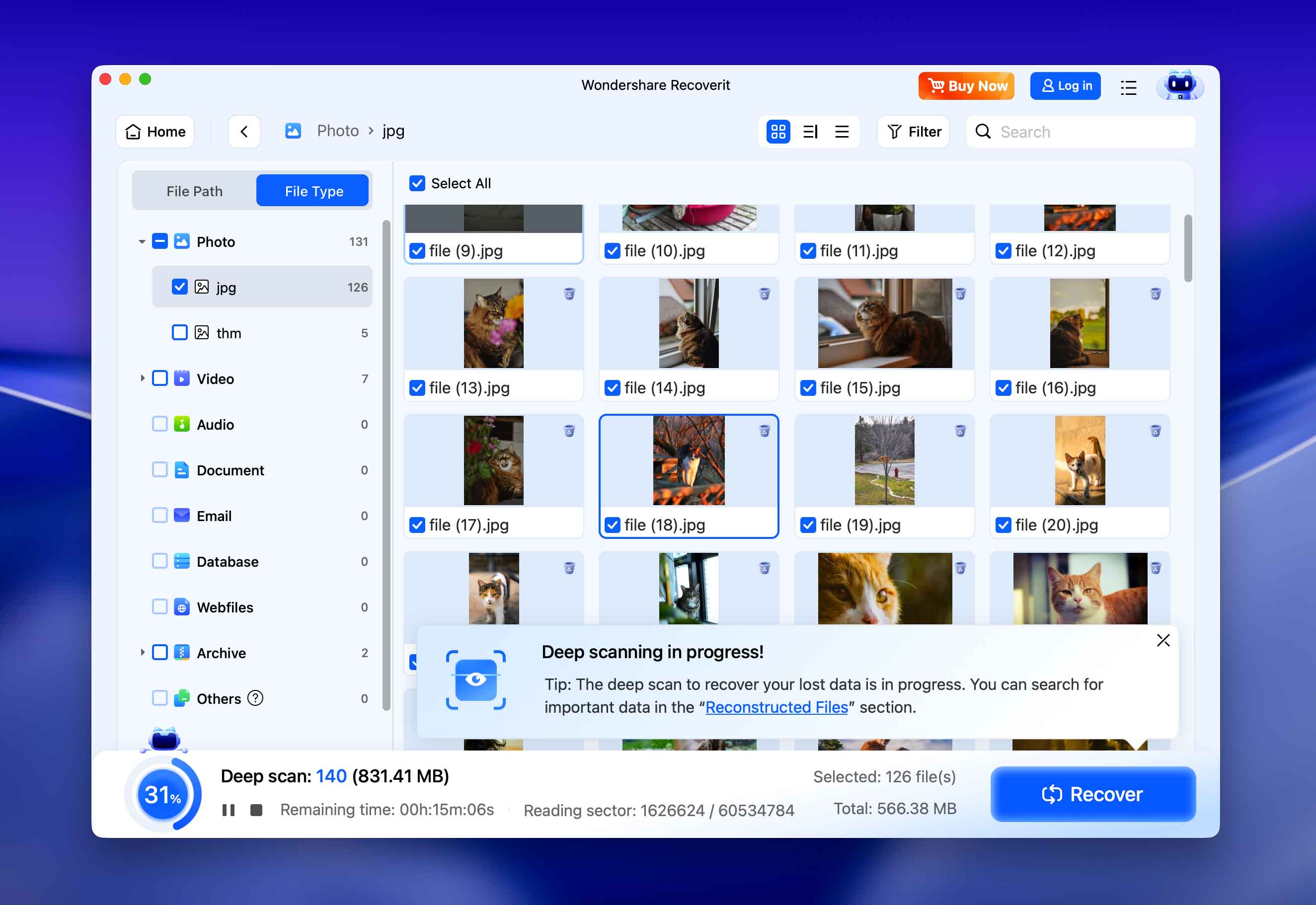
Recoverit est une solution commerciale de récupération de données pour les ordinateurs Mac. Elle offre aux utilisateurs un processus de récupération en trois étapes qui facilite la récupération de vos données perdues. Les dernières versions introduisent également une reconnaissance d’appareil alimentée par l’IA et des stratégies de scan optimisées, rendant le flux de travail de récupération plus intelligent.
Fonctionnalités
Alors que nous résumons brièvement les fonctionnalités de Recoverit, vous remarquerez qu’il a été conçu pour un certain type d’utilisateur : quelqu’un qui travaille ÉNORMÉMENT avec des vidéos. Ses fonctionnalités les plus remarquables sont son outil d’analyse vidéo dédié et sa fonction de réparation vidéo (réservée à la licence premium). Bien que l’outil de réparation fonctionne vraiment (pas dans 100% des cas, ce qui est prévisible), sa performance réelle en matière de récupération vidéo pourrait être meilleure pour constituer le principal atout de Recoverit.
Il est excellent pour récupérer certaines signatures de fichiers vidéo, notamment AVI, MOV, INSV et WMV — il rencontre des difficultés avec les autres (y compris MP4). Recoverit peut prendre en charge de manière fiable les formats de système de fichiers HFS+ et APFS, ainsi qu’une prise en charge limitée des formats FAT32 et ExFAT.
Recoverit revendique désormais la prise en charge de plus de 1000 types de fichiers et de nombreux autres appareils, y compris les systèmes NAS, les supports de stockage basés sur Linux, les drones, les caméras et les cartes SD. Son nouveau moteur de récupération alimenté par l’IA identifie automatiquement le type d’appareil et choisit le mode de scan le plus adapté pour améliorer le taux de réussite de la récupération – en particulier pour la reconstruction de vidéos et de photos.
Processus de récupération de données
Recoverit a fonctionné exactement comme on pouvait s’y attendre. J’ai lancé l’application et j’ai scanné mon Mac. Elle a pu trouver des fichiers, et j’ai pu les prévisualiser et les récupérer. Il n’y a rien de vraiment particulier à signaler ici. Elle a fait ce qu’elle avait promis de faire.
- Aperçu des fichiers avant la récupération
- Prend en charge pratiquement tous les types de dispositifs de stockage sur disque
- Processus de récupération simple
- Fonctionnalités alimentées par l’IA améliorant la détection des appareils, l’optimisation de l’analyse et la réparation des supports
- Fonctionnalité limitée dans la version d’essai gratuite
- Absence d’outils de protection des données
- Interface utilisateur peu pratique
Tarification
| Type de licence | Prix |
| Essentiel | 89,95 $ |
| Standard | 139,95 $ |
| Avancé | 159,95 $ |
4. DM Disk Editor and Data Recovery Software
Bon pour : Récupération de données RAID.
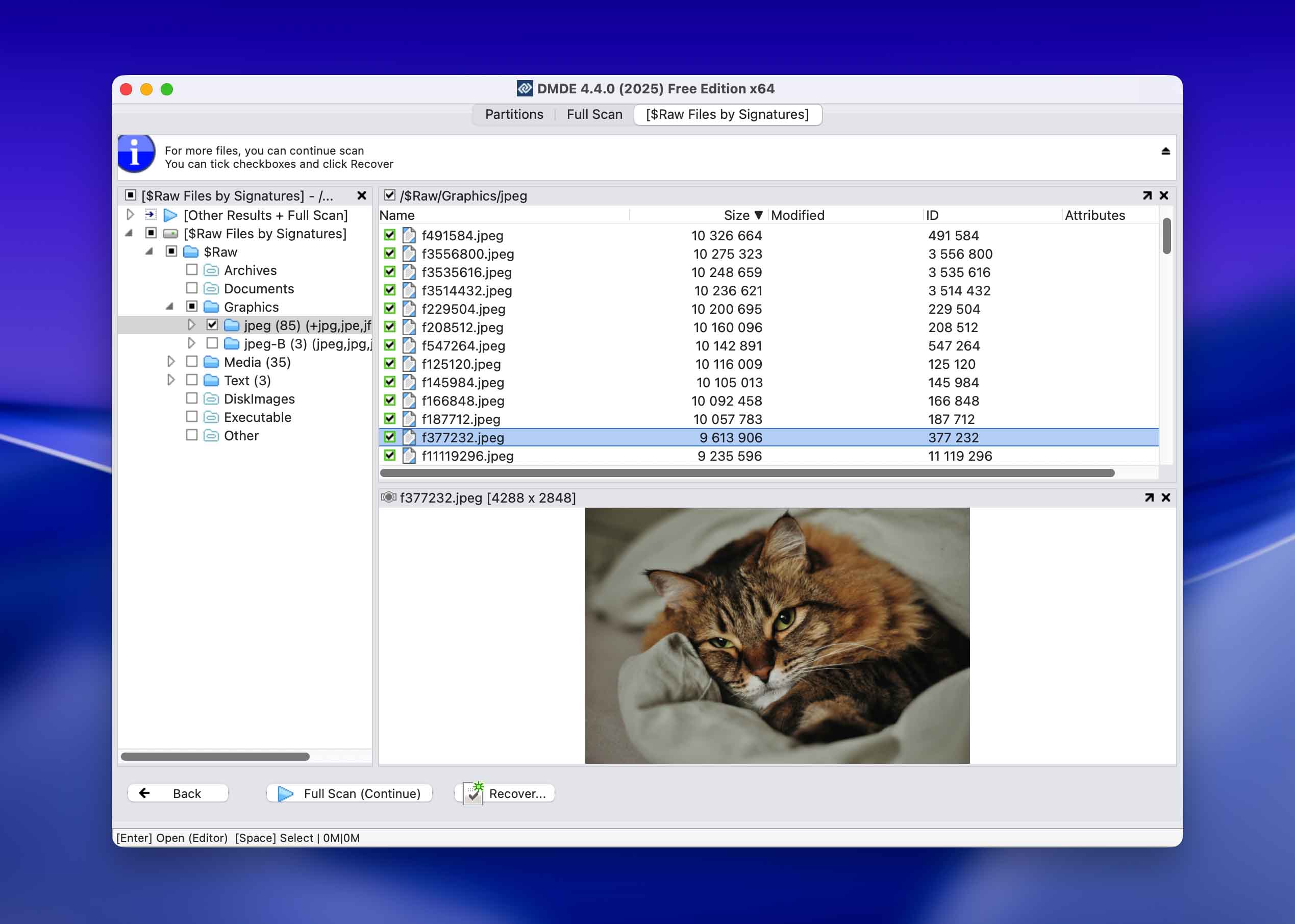
DMDE est un puissant logiciel de récupération de données pour Mac qui vous permet de rechercher, d’éditer et de récupérer des données sur vos disques.
Fonctionnalités
DMDE est livré avec un éditeur de disque et un gestionnaire de partitions simple qui vous permet de restaurer une partition supprimée, ce qui pourrait être une cause de perte de données. Il propose également une récupération de fichiers qui, bien que fonctionnelle, n’est pas aussi intuitive que certaines des autres options de cette liste.
DMDE comprend des outils avancés de construction et d’analyse RAID qui vous permettent de reconstruire des ensembles manuellement ou automatiquement, même lorsque des paramètres sont manquants ou endommagés.
Processus de récupération de données
Le processus de récupération de données sur DMDE m’a pris un certain temps à comprendre car il s’agit d’une interface ressemblant à un système de fichiers, sans beaucoup d’éléments de design modernes qui permettent de comprendre facilement ce qu’il faut faire sans avoir à y réfléchir au préalable. Avec Disk Drill et Recoverit, j’ai su comment les utiliser rien qu’en les lançant, je n’ai pas vraiment eu besoin de réfléchir à ce que je faisais. Une fois dans l’interface de l’application DMDE, vous sélectionnez le disque que vous souhaitez analyser et cliquez sur OK. Les fichiers apparaîtront alors sous forme de liste. Il n’est pas aussi évident de savoir ce que vous analysez, car la liste des appareils affichait pour moi /dev/rdisk0 alors que d’autres applications nomment vos périphériques de stockage “Macintosh Hard Drive”, ce qui rend bien plus clair ce que je scanne.
- Grande liste de formats de fichiers pris en charge
- De nombreuses fonctionnalités gratuites intéressantes
- Récupération de données rapide
- Constructeur RAID
- Clone de disque
- Éditeur hexadécimal avancé et outils de système de fichiers
- Pas aussi facile à utiliser que d’autres
- Ressemble plus à un gestionnaire de fichiers
- Peut se bloquer
Tarification
| Type de licence | 1-Prix du système d’exploitation | Prix multi-OS |
| Express (1 an) | 20,00 $ | – |
| Standard | 48,00 $ | 67,20 $ |
| Professionnel | 95,00 $ | 133,00 $ |
5. GNU Ddrescue
Bon pour : Récupération de données à partir de disques défaillants.
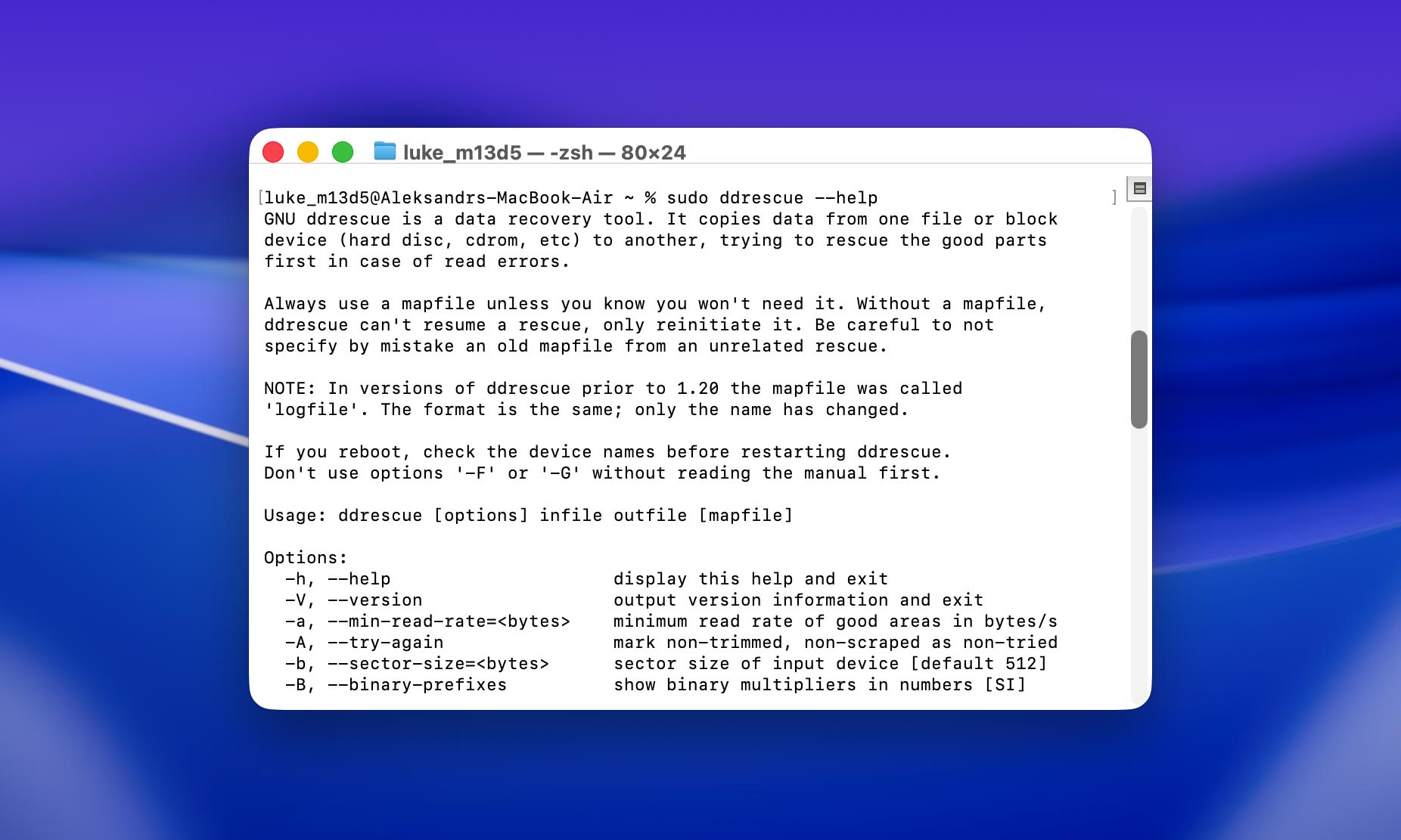
GNU Ddrescue est une application de récupération de données gratuite et open source, spécialement conçue pour sécuriser les données provenant de disques gravement endommagés avec du matériel défectueux.
Fonctionnalités
Le but de GNU Ddrescue est de créer une sauvegarde image de votre disque, que vous pourrez ensuite monter sur votre système en tant que disque virtuel (ce qui vous permettra de copier manuellement vos fichiers restaurés ou de l’utiliser avec un autre logiciel de récupération au cas où il ne se monterait pas). Pour y parvenir, l’ensemble des fonctionnalités de Ddrescue vise à maintenir l’intégrité du processus de récupération à tout prix—afin de récupérer autant de données que possible à partir de disques même apparemment irrécupérables.
Par exemple, il utilise des fonctionnalités telles que la gestion intelligente des erreurs de lecture et les fichiers de cartographie pour suivre l’état des blocs de données du disque ainsi que pour identifier les secteurs défectueux. Cela lui permet d’ignorer les zones endommagées pour plus tard et de se concentrer sur la copie du maximum de données saines possible. Le système de récupération en plusieurs passes de Ddrescue revient ensuite sur les zones gravement endommagées après que les données les « plus faciles » ont été copiées en toute sécurité. L’application est également conçue pour résister à plusieurs déconnexions sans perdre la progression.
Ddrescue fonctionne avec n’importe quel système de fichiers et presque tous les dispositifs de stockage modernes, y compris les SSD, les HDD, les cartes mémoire, les clés USB, et plus encore.
Processus de récupération de données
La plus grande faiblesse de Ddrescue est sa courbe d’apprentissage. Il ne fonctionne que via CLI (Command Line Interface), ce qui signifie que vous devrez installer et exécuter Ddrescue à l’aide de commandes dans l’application Terminal. Vous pouvez installer Ddrescue via Homebrew ( brew install ddrescue ), ce qui vous donnera ensuite accès aux propres commandes de Ddrescue. Voici un exemple de commande :
sudo ddrescue /dev/rdisk3 /Volumes/BackupDrive/disk_backup.img /Volumes/BackupDrive/backup_log
Sudo exécute la commande avec des privilèges administrateur, tandis que le reste de la chaîne indique à Ddrescue de copier les données de votre disque dans un fichier appelé disk_backup.img et d’écrire votre fichier journal dans backup_log. Vous pouvez ensuite monter disk_backup.img en tant que disque virtuel sur votre ordinateur et copier vos fichiers.
Voir Manuel officiel de Ddrescue pour plus de paramètres que vous pouvez ajouter à ses commandes pour des opérations plus précises.
- Entièrement gratuit et open-source
- Offre un meilleur taux de réussite pour la récupération de données à partir de disques défectueux par rapport à la moyenne des logiciels de récupération
- Produit un fichier image que d’autres applications peuvent utiliser
- A une courbe d’apprentissage difficile
- Ne dispose pas d’interface et ne peut être utilisé qu’en ligne de commande
Tarification
Gratuit
6. UFS Explorer Professional Recovery
Bon pour : entreprises et sociétés commerciales.
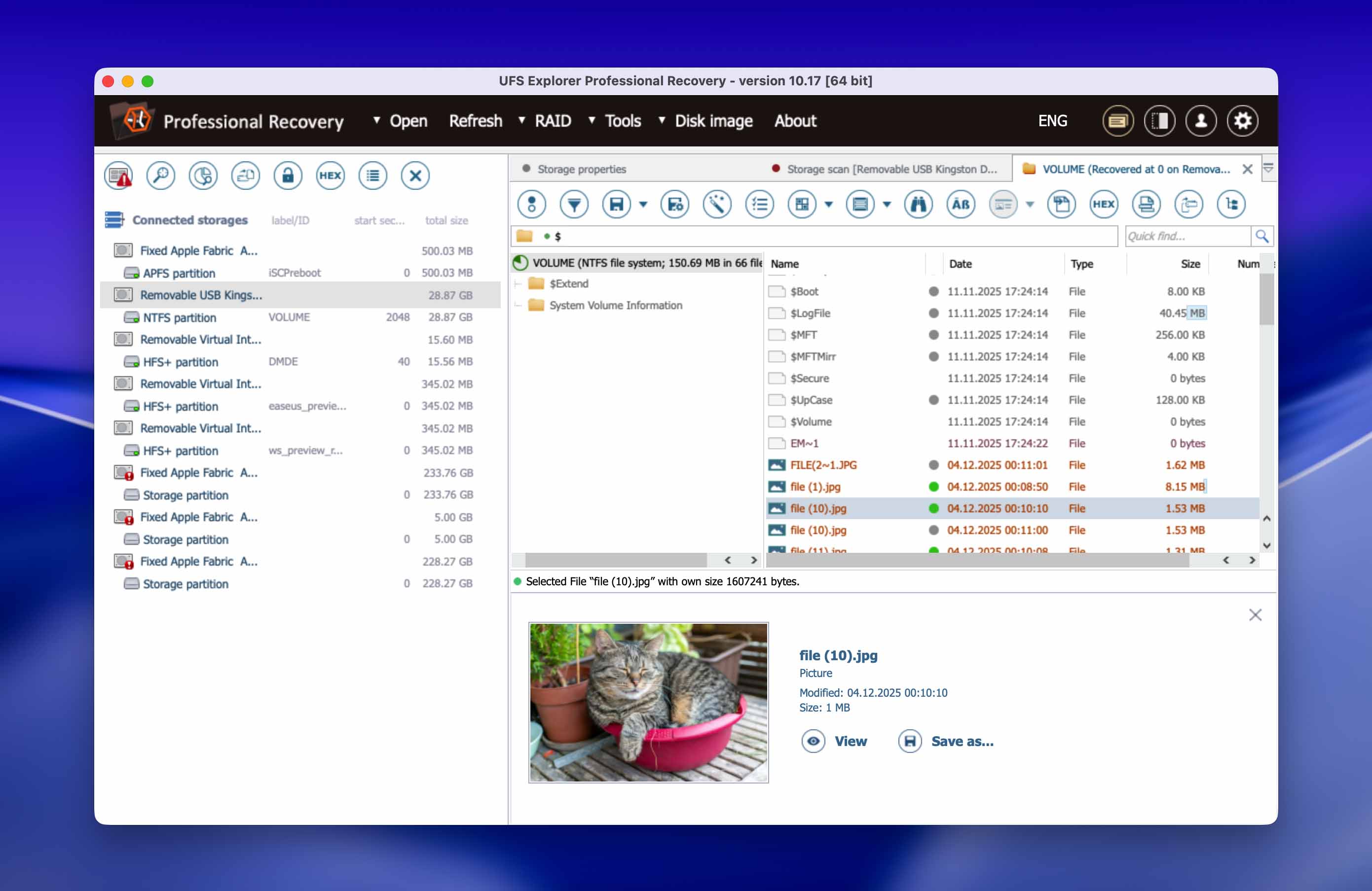
UFS Explorer Professional Recovery pour Mac vous aide à récupérer vos données et cette option devrait être envisagée davantage pour les entreprises et les sociétés, car le prix en tiendra compte. Ce n’est pas la solution de récupération de données Mac la plus esthétique qui existe, mais elle permet d’accomplir le travail et prend en charge un nombre illimité d’utilisateurs.
Fonctionnalités
UFS Explorer Professional Recovery facilite la récupération de données grâce à un logiciel haute performance conçu pour résoudre des cas complexes de perte de données. Il est également fourni avec un outil RAID qui possède un gestionnaire de scripts intégré. Il s’agit d’une fonctionnalité exceptionnelle, car la plupart des organisations disposent généralement d’un système RAID intégré pour les aider à protéger leurs données et à maintenir le bon fonctionnement de leurs opérations.
Processus de récupération de données
UFS a fait du bon travail pour retrouver mes données et les restaurer, mais je ne suis pas fan de l’interface et, même si cela conviendrait à de grandes entreprises commerciales et sociétés, ce n’est tout simplement pas quelque chose que j’aimerais utiliser personnellement. Il a retrouvé mes données et a pu les restaurer sans problème, mais cela me rappelle un vieux programme obsolète des années 90 qui a besoin d’une mise à jour de son interface graphique pour être adapté à l’époque actuelle. Je ne suis pas la cible pour ce produit, mais si vous êtes une organisation, celui-ci mérite d’être pris en considération.
- Capacités améliorées de lecture de stockage
- Prise en charge de tous les systèmes de fichiers populaires
- Prise en charge de la récupération RAID
- Algorithmes intégrés pour le décryptage des disques
- Interface utilisateur obsolète
- Coûteux pour un usage personnel, mieux adapté aux grandes entreprises
- Pas d’aperçu pour les fichiers média
- Peut surcharger le processeur
Tarification
| Type de licence | Prix |
| Commercial | 699,95 $ |
| Entreprise | 1 199,95 $ |
7. EaseUS Data Recovery Wizard pour Mac
Bon pour : 2 Go de récupération de données gratuite.
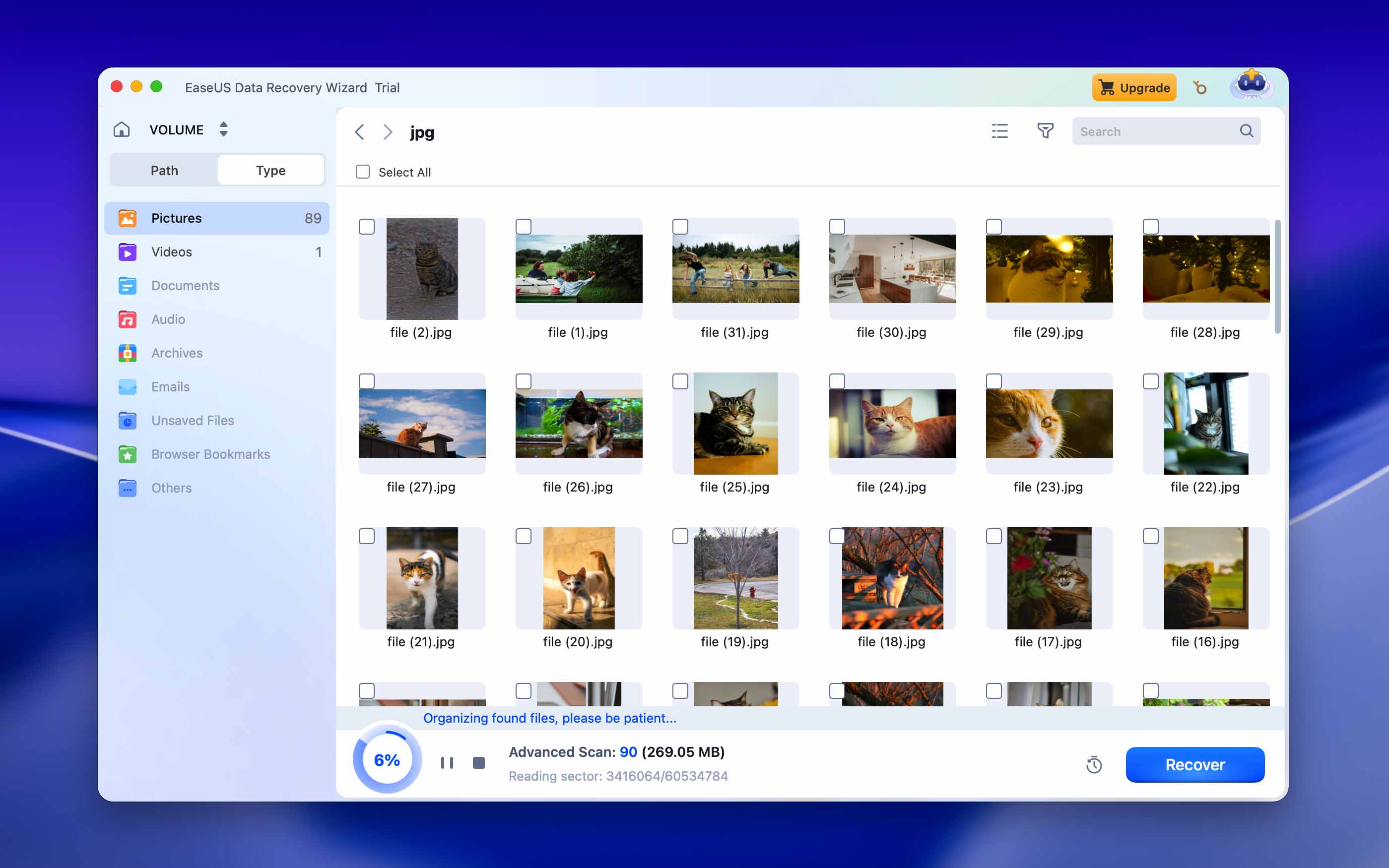
EaseUS est une société de logiciels connue pour son gestionnaire de partitions populaire, EaseUS Partition Master, mais elle mérite également d’être reconnue pour son outil de récupération de données, appelé EaseUS Data Recovery Wizard pour Mac.
Fonctionnalités
EaseUS Data Recovery pour Mac est une solution moderne de récupération de données qui permet de récupérer gratuitement jusqu’à 2 Go de données supprimées et formatées. Il prend en charge les disques de sauvegarde Time Machine, récupère les photos, vidéos, musiques, documents et courriels, et fonctionne avec toutes les versions récentes de macOS, y compris macOS 10.14 jusqu’à macOS 15. La récupération de données avec EaseUS Data Recovery Wizard pour Mac s’effectue en trois étapes, et l’application permet même de créer un support de démarrage pour récupérer des données lorsque macOS ne peut pas démarrer.
Processus de récupération de données
EaseUS a une belle interface utilisateur que j’apprécie vraiment car elle est épurée et facile à utiliser. Dès que vous lancez l’application, vous êtes accueilli par vos appareils internes que vous pouvez ensuite sélectionner pour effectuer une analyse. Il y a un grand bouton d’analyse bleu que vous ne pouvez pas manquer, ce qui la rend facile à utiliser. Lors de la première utilisation de l’application, vous devrez redémarrer votre Mac car il vous sera demandé d’activer une extension, mais la plupart des options ci-dessus nécessitent également cette étape. Après avoir terminé cela, j’ai analysé mon appareil et il a trouvé des fichiers tout comme les autres. Celle-ci me permet également de récupérer 2 Go de données gratuitement, ce qui est un avantage supplémentaire appréciable.
- Récupérez jusqu’à 2 Go de données gratuitement
- Prend en charge les disques de sauvegarde Time Machine
- Facile à utiliser
- Ne comprend pas une tonne de fonctionnalités supplémentaires
Tarification
| Type de licence | Prix |
| Mensuel | 89,95 $ /mois |
| Annuel | 119,95 $ /an |
| Mises à niveau à vie | 169,95 $ |
8. PhotoRec pour Mac
Bon pour : Gratuit recovery of recently deleted data (with relatively well-known file signatures).
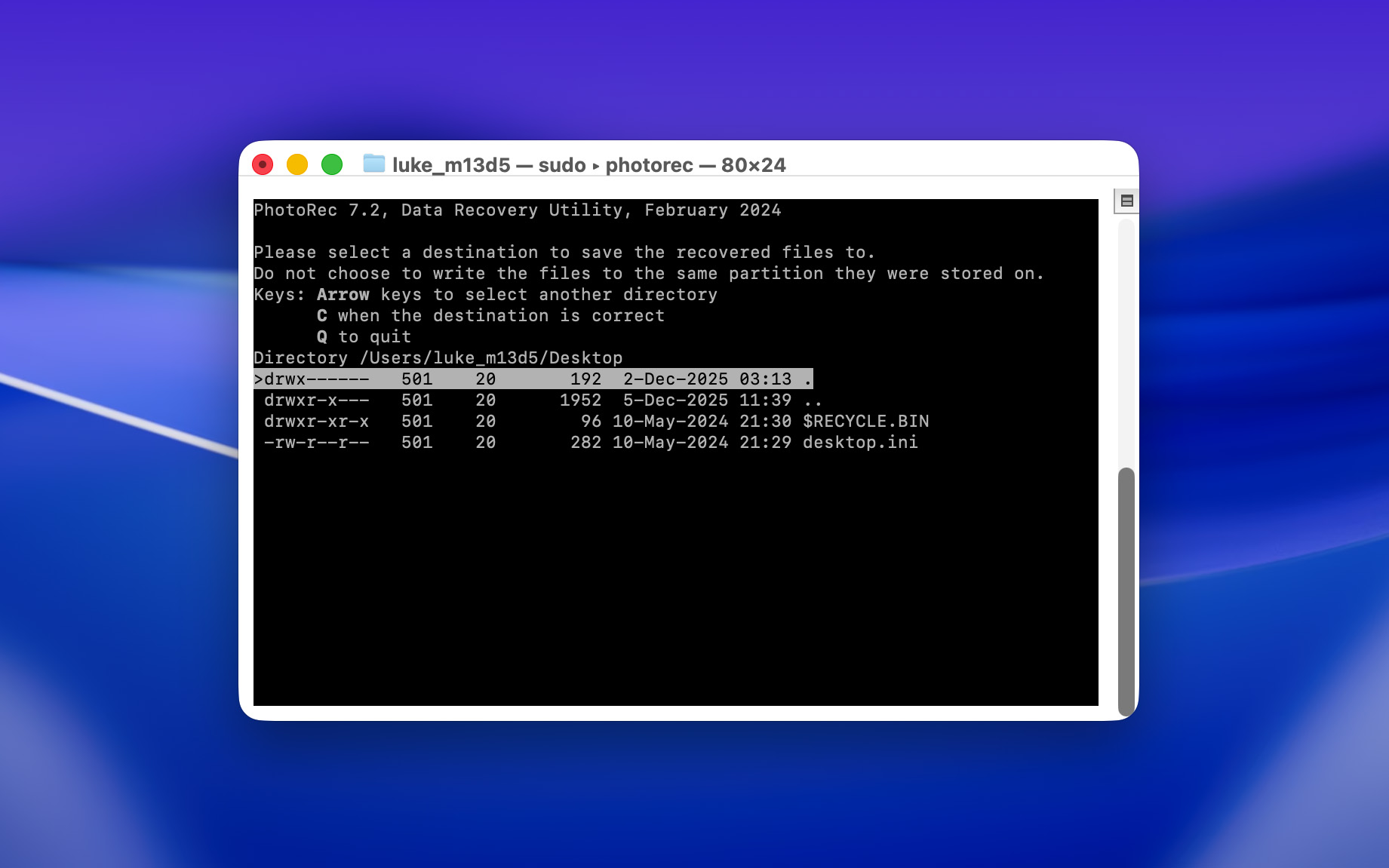
PhotoRec est un logiciel de récupération de données entièrement gratuit et open-source pour Mac, avec une interface obsolète mais un analyseur de signatures étonnamment puissant.
Fonctionnalités
PhotoRec est un outil de récupération de données populaire avec un seul type d’analyse : un scanner de signatures. Il peut analyser presque tous les systèmes de fichiers issus des plateformes Apple, Windows et Linux (y compris HFS+, APFS, NTFS, exFAT, FAT32, ext2/ext3/ext4, etc.), en recherchant des motifs uniques de « signatures » pour localiser les fichiers perdus.
Malgré son manque de mises à jour régulières, PhotoRec peut reconnaître la plupart des signatures courantes à travers différents types de fichiers, y compris les documents, les photos, les vidéos et les fichiers audio. Vous pouvez même spécifier les signatures de fichiers que vous souhaitez qu’il recherche, ce qui augmente considérablement l’efficacité de l’analyse.
Bien qu’il ne dispose pas des fonctionnalités avancées des applications plus modernes, son analyseur signature est très fiable, en particulier pour les disques en bon état avec des types de fichiers bien connus.
Processus de récupération de données
Comme Ddrescue, la plus grande faiblesse de PhotoRec est son interface (ou son absence d’interface). Même si vous n’avez pas besoin de taper de commandes, PhotoRec ne peut être contrôlé que via le clavier dans une interface de type Terminal sans éléments graphiques.
Néanmoins, le processus est relativement simple : (1) Lancez PhotoRec, (2) analysez votre disque, et (3) enregistrez vos fichiers récupérés. Vous ne pouvez pas cliquer sur des boutons avec la souris, mais vous n’avez qu’à utiliser les touches fléchées et la touche Entrée pour naviguer dans l’application.
- Totalement gratuit et open-source
- Fonctionne avec presque tous les systèmes de fichiers et appareils
- Ultra léger et rapide
- La version Mac n’a pas d’interface graphique, ce qui signifie qu’elle ne possède pas de fonctionnalités visuelles telles que l’aperçu des fichiers
- Elle ne dispose que d’un analyseur de signatures, ce qui réduit ses capacités globales de récupération par rapport à d’autres applications
- L’application n’est pas mise à jour aussi régulièrement que d’autres logiciels de récupération
Tarification
Gratuit
9. Stellar Récupération de Données pour Mac
Bon pour : récupération de lecteur chiffré.
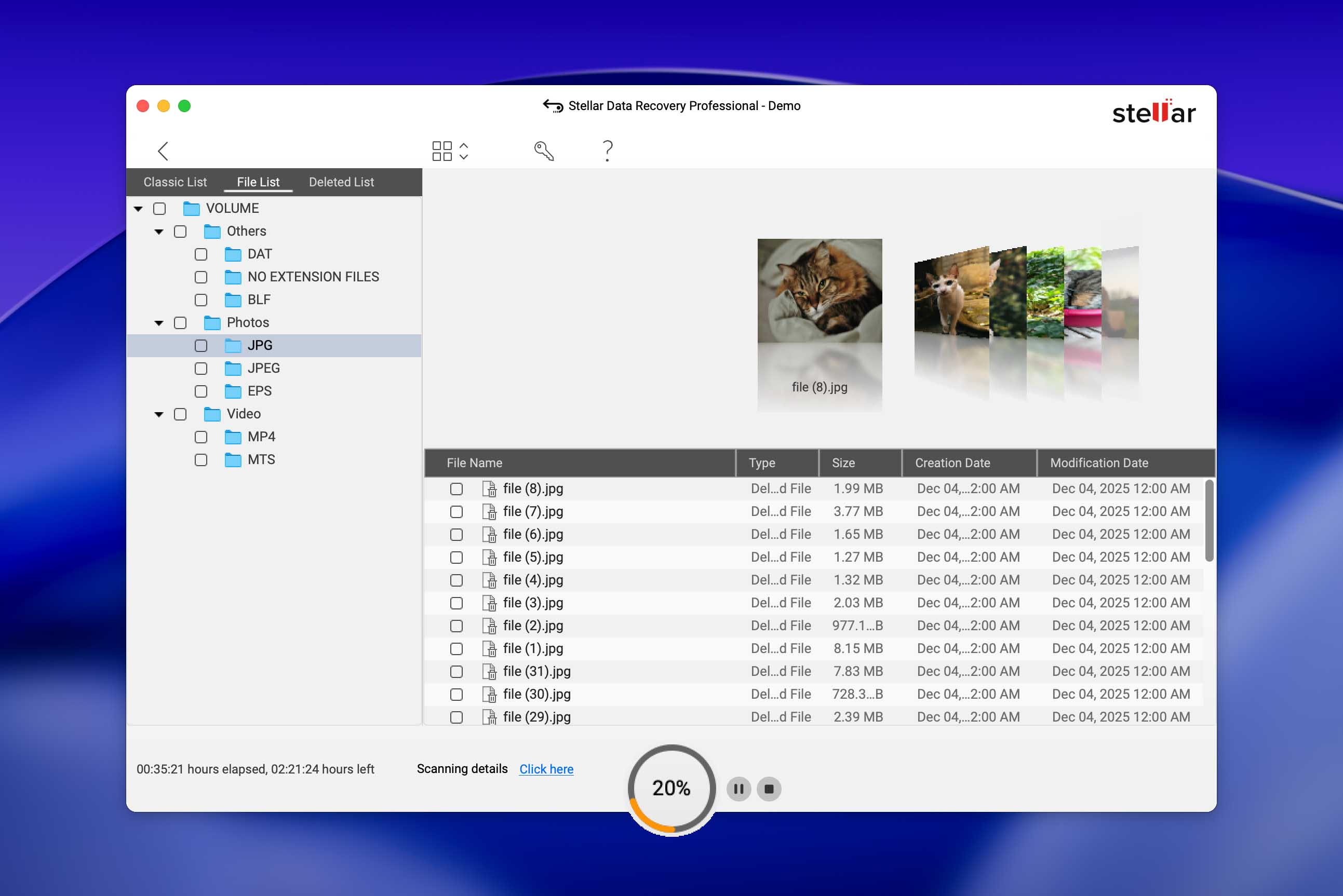
Même si Stellar Data Recovery for Mac est probablement exagéré pour la plupart des utilisateurs Mac qui souhaitent une solution simple leur permettant de récupérer quelques fichiers perdus, il mérite tout de même une place dans notre liste car il offre de nombreuses fonctionnalités intéressantes. Il est particulièrement performant sur les systèmes macOS modernes et gère les Macs équipés d’Apple Silicon, sécurisés par T2, ainsi que les disques chiffrés avec FileVault avec plus d’assurance que de nombreux concurrents.
Fonctionnalités
Pour commencer, Stellar Data Recovery pour Mac récupère les données des sauvegardes Time Machine, des Fusion Drive, des disques chiffrés et des disques NTFS, et il est entièrement compatible avec APFS. Selon la version de Stellar Data Recovery pour Mac que vous achetez, vous pouvez profiter de fonctionnalités avancées telles que la réparation de fichiers photo et vidéo corrompus, la restauration de vignettes corrompues, et d’autres encore. Stellar Data Recovery inclut également une option simple « Créer un disque de récupération », qui vous aide à extraire des données de Mac ne démarrant pas sans avoir besoin d’une autre application.
Malheureusement, la version gratuite ne peut en fait récupérer aucun fichier car il s’agit essentiellement d’un aperçu.
Processus de récupération de données
Le téléchargement de Stellar Data Recovery est légèrement plus fastidieux que d’habitude — vous devez saisir votre adresse e-mail sur leur site web pour recevoir un lien de téléchargement dans votre boîte de réception (ce qui enregistre automatiquement un fichier DMG que vous pouvez ensuite installer). Au lancement de l’application, le menu de l’interface est moderne et facile à utiliser, comme promis ; la possibilité de sélectionner les fichiers que vous souhaitez restaurer avant de choisir le disque cible a, selon nous, amélioré l’efficacité de la récupération.
Et en quelques clics seulement, son analyse multi-algorithme est lancée ; une fois l’analyse terminée, la dernière étape consiste à sélectionner les fichiers et à choisir leur dossier de destination.
- Fiable
- Réparation de photos et vidéos corrompues
- Récupère des données à partir de disques chiffrés
- Aucune option de récupération gratuite disponible
- Je n’ai pas pu le faire fonctionner sur ma nouvelle machine
Tarification
| Type de licence | Prix |
| Professionnel | 126,64 $ |
| Premium | 169,13 $ |
| Technicien | 406,94 $ |
10. Data Rescue 6 pour Mac
Bon pour : meilleur rapport qualité-prix en matière de récupération de données.
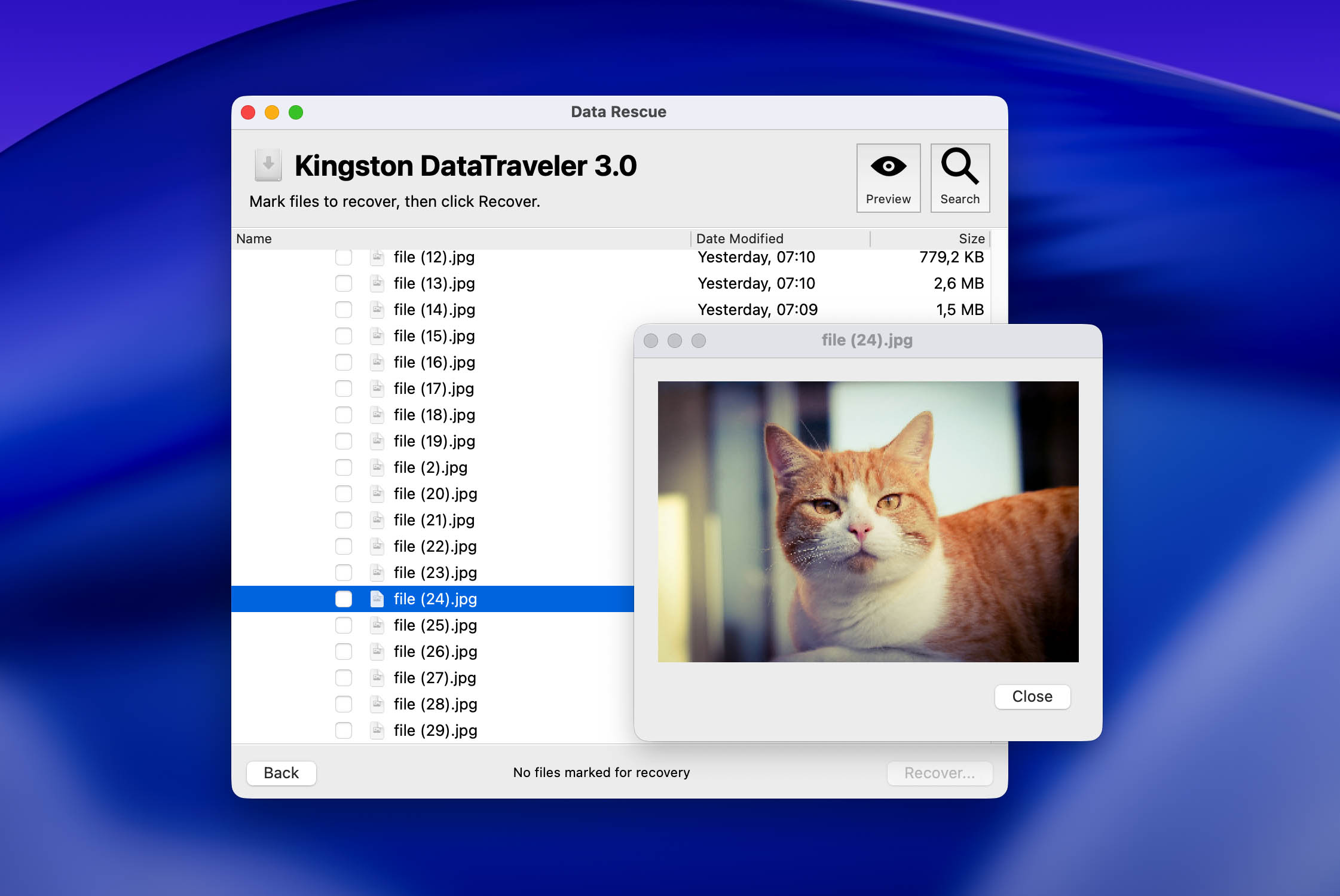
Conçu pour les utilisateurs réguliers, Data Rescue 6 est un autre outil de récupération alternatif relativement complet.
Fonctionnalités
Tout comme Disk Drill pour Mac, Data Rescue vous permet de récupérer des données à partir du disque dur de votre Mac en utilisant deux méthodes de récupération — Quick Scan et Deep Scan — et il dispose également d’une interface graphique simple qui présente toutes les fonctionnalités en un coup d’œil.
Data Rescue 6 pour Mac offre la possibilité de cloner votre disque dur si vous rencontrez des problèmes matériels avec celui-ci. Vous pouvez également sélectionner la source à partir de laquelle vous souhaitez analyser les fichiers, qu’il s’agisse d’un disque interne ou disque dur externe.
Processus de récupération de données
Le processus de récupération de Data Rescue commence par un assistant intégré qui vous permet de sélectionner une action à effectuer (allant du lancement d’une analyse au clonage de votre disque), puis vous invite à choisir le disque cible. Une dernière invite apparaît avant le début effectif de l’analyse, vous permettant de choisir entre une analyse rapide ou une analyse approfondie (contrairement à d’autres outils qui exécutent tous les types d’analyses simultanément). Cela est utile si vous savez exactement quel type de récupération vous est nécessaire selon votre situation.
Une fois l’analyse terminée, vous pouvez utiliser la fonction d’aperçu pour consulter un fichier avant de le récupérer. L’expérience n’est tout simplement pas aussi moderne et fluide que celle des autres applications.
- Facile à utiliser
- Interface agréable
- Compatibilité avec Time Machine
- Cloner un disque dur
- Afficher les résultats d’analyse précédents
- Notifications par email
- Sélection de la source à analyser
- La version gratuite a des fonctionnalités limitées
- Seule la récupération de données de base est disponible
Tarification
| Type de licence | Prix |
| Standard | À partir de 19 $ |
| Professional | 399,96 $ |
Comment nous avons testé et sélectionné
Les outils ne peuvent pas garantir la récupération, mais vous pouvez maximiser vos chances
La récupération de données est un processus très complexe qui peut être affecté par de nombreux facteurs différents. Les logiciels ne peuvent pas résoudre seuls tous les problèmes de perte de données, mais il existe certaines bonnes pratiques que vous pouvez utiliser pour aider à augmenter le taux de réussite de la récupération.
Tout d’abord, assurez-vous de ne pas enregistrer ou télécharger de nouveaux fichiers sur le périphérique de stockage où se trouvent vos fichiers manquants. Les données de ces nouveaux fichiers pourraient écraser les données des anciens fichiers, dont les outils de récupération ont besoin pour l’opération de récupération. Ensuite, créez une sauvegarde d’image ou un clone de votre périphérique de stockage afin de prévenir toute perte de données supplémentaire en cas de problème lors de la récupération (par exemple, une coupure de courant soudaine, une défaillance du disque, etc.).
Enfin, n’essayez pas de récupérer vous-même des données à partir d’un disque physiquement endommagé – la récupération de données depuis un disque physiquement endommagé est une procédure encore plus complexe qui nécessite des outils, des installations et une expertise spécialisés. Faites plutôt appel à un service professionnel de récupération de données !






